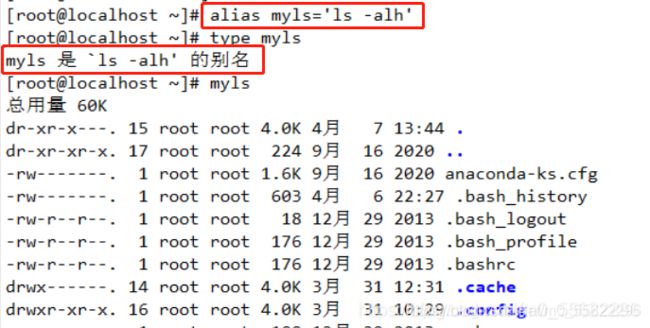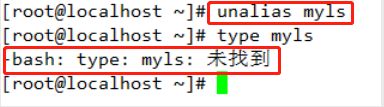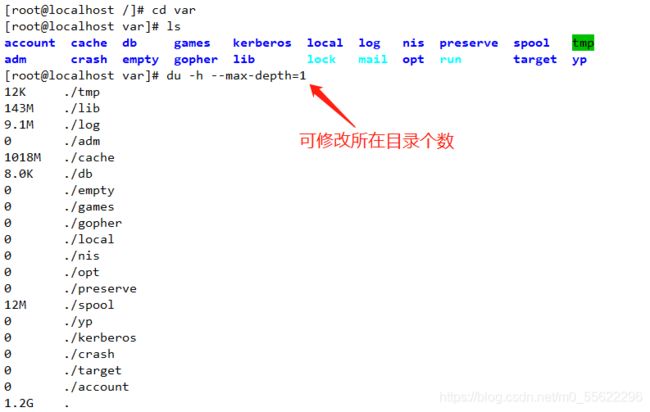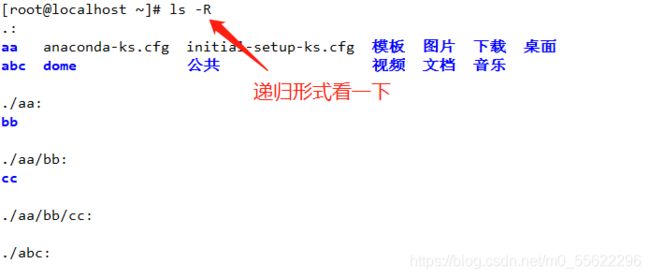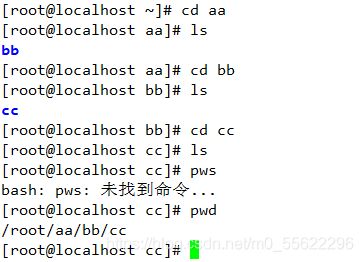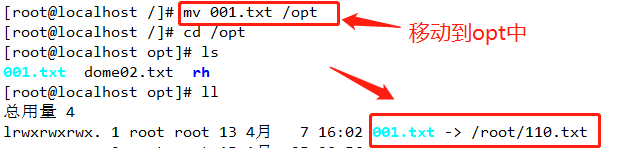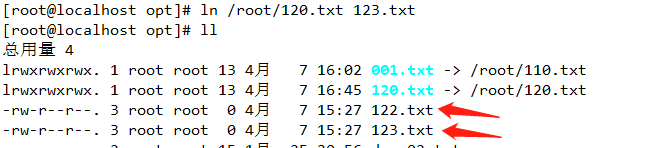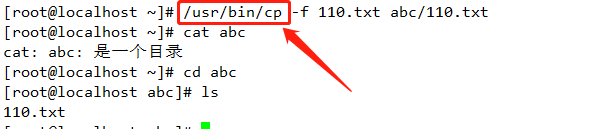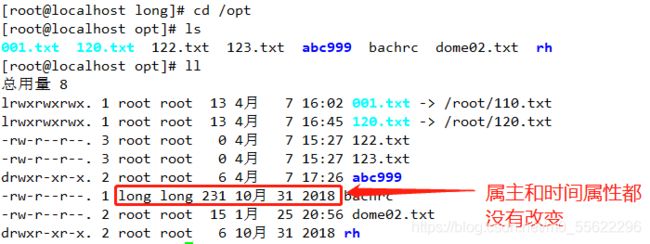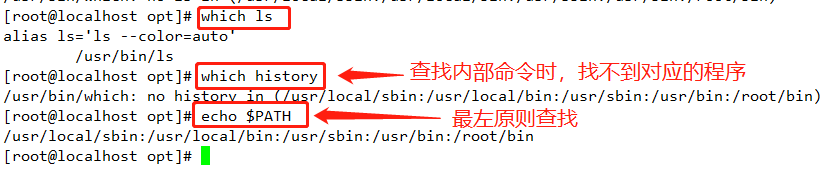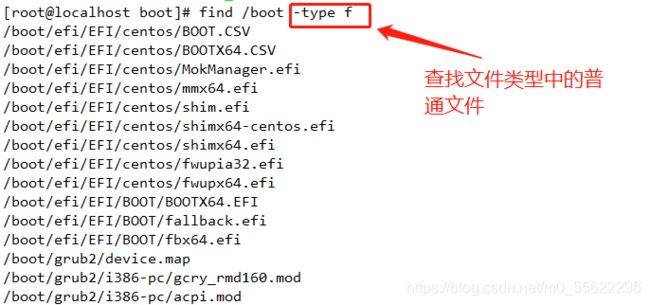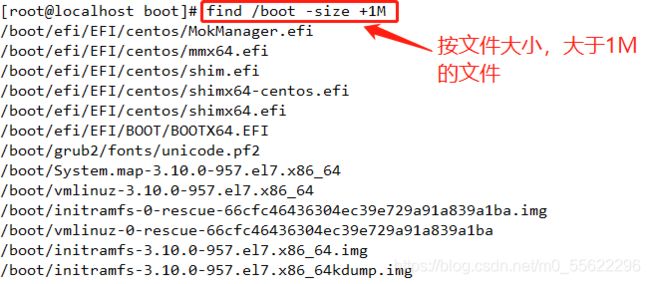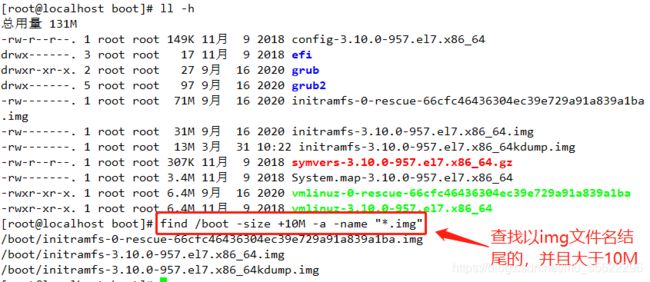记不得了?有空常回家看看 Linux常用基础命令(二)
Linux常用命令
- 一.设置别名-alias
-
-
-
- ① 通过别名机制简化常用的、比较长的命令
- ② 举例
- ③ 取消别名
-
-
- 二.统计目录及文件空间占用情况-du
-
-
-
- ① 统计指定目录(或文件)所占用磁盘空间的大小
- ② 常用选项
- ③ 统计出/var/log目录中子目录的大小
-
-
- 三.创建新目录-mkdir
-
-
-
- ① 创建新的空目录
- ② 举例
-
-
- 四.创建空文件-touch命令
-
-
-
- ① 更新文件的时间标记
- ② 经常用于创建多个新的空文件
- ③ 举例
-
-
- 五.创建链接文件-ln
-
-
-
- ① 为文件或目录建立链接文件,类似于windows系统的快捷方式
- ② 链接文件类型
- ③ 举例
-
-
- 六.复制文件或目录-cp
-
-
-
- ① 将需要复制的文件或目录(源)重建一份,并保存为新的文件或目录
- ② cp 的常用选项
-
-
- 七.删除文件或目录-rm
-
-
-
- ① 删除指定的文件或目录
- ② 常用选项
-
-
- 八.移动文件或目录-mv
-
-
-
- ① 将指定的文件或目录转移位置
- ② 如果目标位置与源位置相同,则相当于执行重命名操作
- ③ 举例
-
-
- 九.查找命令文件存放目录-which
-
-
-
- ① 搜索范围由环境变量 PATH 决定(echo $PATH)
- ② 举例
-
-
- 十.查找文件或目录-find
-
-
-
- ① 采用递归方式,根据目标的名称、类型、大小等不同属性进行精细查找
- ② 常用查找条件类型
- ③ 各表达式之间使用逻辑运算符
- ④ 举例
- ⑤ find之exec用法
- 总结
-
-
一.设置别名-alias
① 通过别名机制简化常用的、比较长的命令
alias+命令别名=‘命令’
“=”两边不能有空格
② 举例
设置myls为ls-alh的别名
③ 取消别名
二.统计目录及文件空间占用情况-du
① 统计指定目录(或文件)所占用磁盘空间的大小
du+【选项】+【文件或目录】
② 常用选项
| 选项 | 说明 |
|---|---|
| -a | 统计磁盘空间占用时包括所有的文件,而不仅仅只统计目录 |
| -h | 以更人性化的方式(默认以KB计数,但不显示单位)显示出统计结果 |
| -s | 只统计所占用空间总的大小,而不是统计每个子目录、文件的大小 |
| - -max-depth=n | 统计所有小于等于第n层的目录的总大小 |
选项-a和-s不可同时使用
③ 统计出/var/log目录中子目录的大小
du -h - -max-depth=1/var/log/
可层层筛查
三.创建新目录-mkdir
① 创建新的空目录
mkdir+【选项】+目录位置及名称
-p 可以一次性创建嵌套多层目录
② 举例
✔ 在当前目录下创建名为abc的子目录
mkdir abc

✔ 用-p嵌套式,创建目录 /aa,在/aa目录下创建子目录bb,在/aa/bb目录下创建子目录cc
四.创建空文件-touch命令
① 更新文件的时间标记
② 经常用于创建多个新的空文件
touch+文件
③ 举例
创建三个空文件,文件名分别为110.txt、120.txt、119.txt
五.创建链接文件-ln
① 为文件或目录建立链接文件,类似于windows系统的快捷方式
② 链接文件类型
✔ 软链接(又称为符号链接)
ln +【-s】+ 源文件或目录 链接文件或目标位置
用绝对路径,以免软链接移动了找不到源文件
✔ 硬链接
ln + 源文件或目录 链接文件或目标位置
| 文件类型 | 软链接文件 | 硬链接文件 |
|---|---|---|
| 删除源文件后 | 失效 | 仍然可用(文件占用空间与源文件相同) |
| 使用范围 | 适用于文件或目录 | 仅适用于文件 |
| 保存位置 | 与源文件可在不同的文件系统中 | 必须与源文件在同一个文件系统(即同一个分区) |
| 与源文件的关系 | 相当于快捷方式 | 相当于给文件起个别名 |
| inode号码 | inode号码不同 | inode号码相同 |
• 当一个文件拥有多个硬链接时,对文件内容修改,会影响到所有文件名;但是删除一个文件名,不影响别的文件名的访问。删除一个文件名,只会使得"硬链接数"减1
• 需要注意的是不能对目录做硬链接。在日常工作中几乎不会建立文件的硬链接
• 文件是存储在硬盘上的,硬盘的最小存储单位叫做"扇区”(sector),每个扇区存储512字节
一般连续八个扇区组成一个"块"(block),一个块是4K大小,是文件存取的最小单位。操作系统读取硬盘的时候,是一次性连续读取多个扇区,即一个块一个块的读取的
文件数据包括实际数据与元信息(类似文件属性)。文件数据存储在"块"中,存储文件元信息(比如文件的创建者、创建日期、文件大小、文件权限等)的区域就叫做inode。因此,一个文件必须占用一个inode,并且至少占用一个 block
每个inode都有一个号码,操作系统用inode号码来识别不同的文件。Linux系统内部不使用文件名,而使用inode号码来识别文件。对于系统来说,文件名只是inode号码便于识别的别称,文件名和inode号码是一一对应关系,每个inode号码对应一个文件名
所以,当用户在Linux系统中试图访问一个文件时,系统会先根据文件名去查找它对应的inode,看该用户是否具有访问这个文件的权限。如果有,就指向相对应的数据block
③ 举例
六.复制文件或目录-cp
① 将需要复制的文件或目录(源)重建一份,并保存为新的文件或目录
cp+【选项】+源文件或目录 目标文件或目录
② cp 的常用选项
-f: 覆盖目标同名文件或目录时不进行提醒,而直接强制复制
-i: 覆盖目标同名文件或目录时提醒用户确认
-p: 复制时保持源文件的权限、属主及时间标记等属性不变
-r: 复制目录时必须使用此选项,表示递归复制所有文件及子目录
注:复制多个文件或目录时,目标位置必须是目录,且目标目录必须已存在
cp /etc/host.conf /etc/host.conf.bak
cp host.conf{
,.bak}
mkdir yum bak
cp -r /etc/yum. repos.d/ /etc/yum.conf yum_bak/
cp-f
cp-p
七.删除文件或目录-rm
① 删除指定的文件或目录
rm+【选项】+要删除的文件或目录
② 常用选项
-f: 删除文件或目录时不进行提醒,而直接强制删除
-i: 删除文件或目录时提醒用户确认(y表示删除,n表示不删除)
-r: 删除目录时必须使用此选项,表示递归删除整个目录树(应谨慎使用)
注:不要直接删除系统中已有的目录或配置文件,以避免出现意外故障
rm -rf /etc/yum. repos.d/*
删除目录下文件时建议最好先切换到目录下再执行rm -rf命令
cd /etc/yum.repos.d/
rm -rf ./*
删除命令,一定要三思.亲
八.移动文件或目录-mv
① 将指定的文件或目录转移位置
② 如果目标位置与源位置相同,则相当于执行重命名操作
mv+【选项】+源文件或目录 目录文件或目录
③ 举例
mv命令只能对单个文件重命名,但是可使用rename命令批量修改文件名
rename 旧字符 新字符 目标文件
例: rename jpg gif *.jpg
九.查找命令文件存放目录-which
① 搜索范围由环境变量 PATH 决定(echo $PATH)
which+命令/程序名(默认当找到第一个目标后不再继续查找)
which±a+命令/程序名(在所有搜索路径中查找)
② 举例
十.查找文件或目录-find
① 采用递归方式,根据目标的名称、类型、大小等不同属性进行精细查找
find+【查找范围】+【查找条件表达式】
查找范围:查找文件或子目录的目录位置
查找条件表达式:查找条件类型
② 常用查找条件类型
| 查找类型 | 关键字 | 说明 |
|---|---|---|
| 按名称查找 | -name | 根据目标文件的名称进行查找,允许使用“*”及“?”通配符 |
| 按文件大小查找 | -size | 根据目标文件的大小进行查找;一般使用“+”、“-”号设置超过或小于指定的大小作为查找条件;常用的容量单位包括KB(注意K是小写)、MB、GB |
| 按文件属主查找 | -user | 根据文件是否属于目标用户进行查找 |
| 按文件类型查找 | -type | 根据文件的类型进行查找;文件类型包括普通文件(f)、目录(d)、块设备文件(b)、字符设备文件(c)等;字符设备文件(c):按单个字符读取数据的设备(键盘,鼠标) |
③ 各表达式之间使用逻辑运算符
• “-a” 表示 而且(and)
• “-o” 表示 或者 (or)
④ 举例
-type
-name
-size
⑤ find之exec用法
✔ -exec参数后面跟的是Linux命令,它是以分号“;”为结束标志,由于各个系统中分号会有不同的意义,因此在分号前面加上反斜杠转义符“\”
{}代表前面find查找出来的文件名
✔ find命令匹配到了当前目录下的所有普通文件,并在-exec选项中使用Is -l命令将它们列出
find ./ -type f -exec ls -l {} \ ;
总结
✔ 查看路径(pwd)
✔ 查看及切换目录(cd、ls)
✔ 统计目录及文件占用空间情况(du)
✔ 创建目录(mkdir)
✔ 创建文件(touch)
✔ 创建连接文件(ln)
✔ 复制、删除、移动目录和文件(cp、rm、mv)
✔ 查找命令文件存放目录(which)
✔ 查找文件或目录(find)
✔ 设置别名(alias)